25.5.3 可视性控制
2025年09月26日
25.5.3 可视性控制
现在所有图元已经放到正确平面内,也在当前视图中选择了正确的类别,但有时放置图元后会弹出警告框,提示用户放置的图元在当前视图不可见。造成这种情况的原因一般是放错了平面,例如把天花板平面的图元放在了楼层平面,虽然天花板在头顶,但超出了视图范围、视图规程或可见性设置妨碍图元的当前可见性,如规程自动隐藏了一定的类别或者视图的可见性设置隐藏了个别类别。
1)在【系统】选项卡下的【电气】面板中选择【设备】下拉菜单中的【电气装置】,如图25-42所示。
2)在内墙的任意位置放置默认类型【Double Pole Switched Socket Outlet Standard】的电气设备,此时弹出警告对话框(图25-43)显示图元不可见。
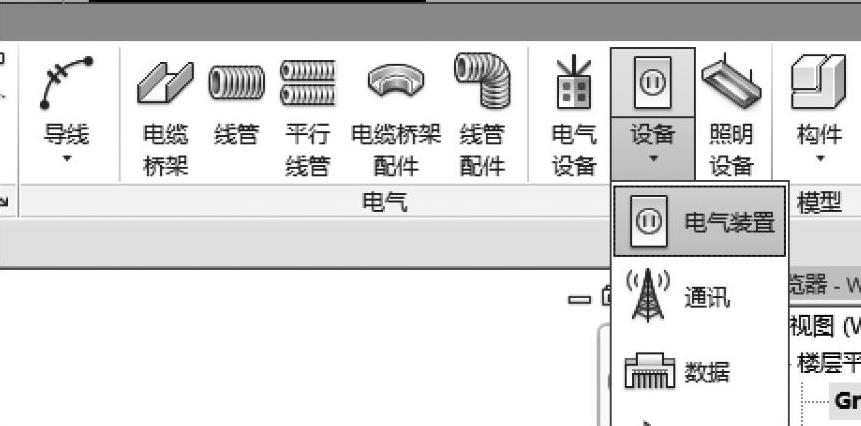
图 25-42

图 25-43
3)单击【修改】工具或者连续按两下<Esc>键取消选择。
4)利用<VV>快捷键打开【楼层平面:Ground Floor的可见性/图形替换】对话框,在【过滤器列表】中选择【电气】,滚动滑条找到【电气装置】并勾选,如图25-44所示。
5)单击【确定】按钮关闭对话框,注意现在图元可见。
通常,在一个楼层平面放置的图元可以通过复制粘贴到下一个楼层平面中,接下来我们要探讨完成这一步所需要的操作。
6)在任意视图中利用<Ctrl>键选定三个水箱。
7)在【修改】选项卡下的【剪贴板】面板中,选择【复制到剪贴板】(图25-45)。
8)在【剪贴板】面板中,选择【粘贴】选项下拉菜单中的【与选定的标高对齐】(图25-46)。
9)在【选择标高】对话框中,选择【First Floor】,单击【确定】按钮,如图25-47所示。
注意:可利用<Ctrl>键或<Shift>键选定多个楼层,然后同时复制图元。
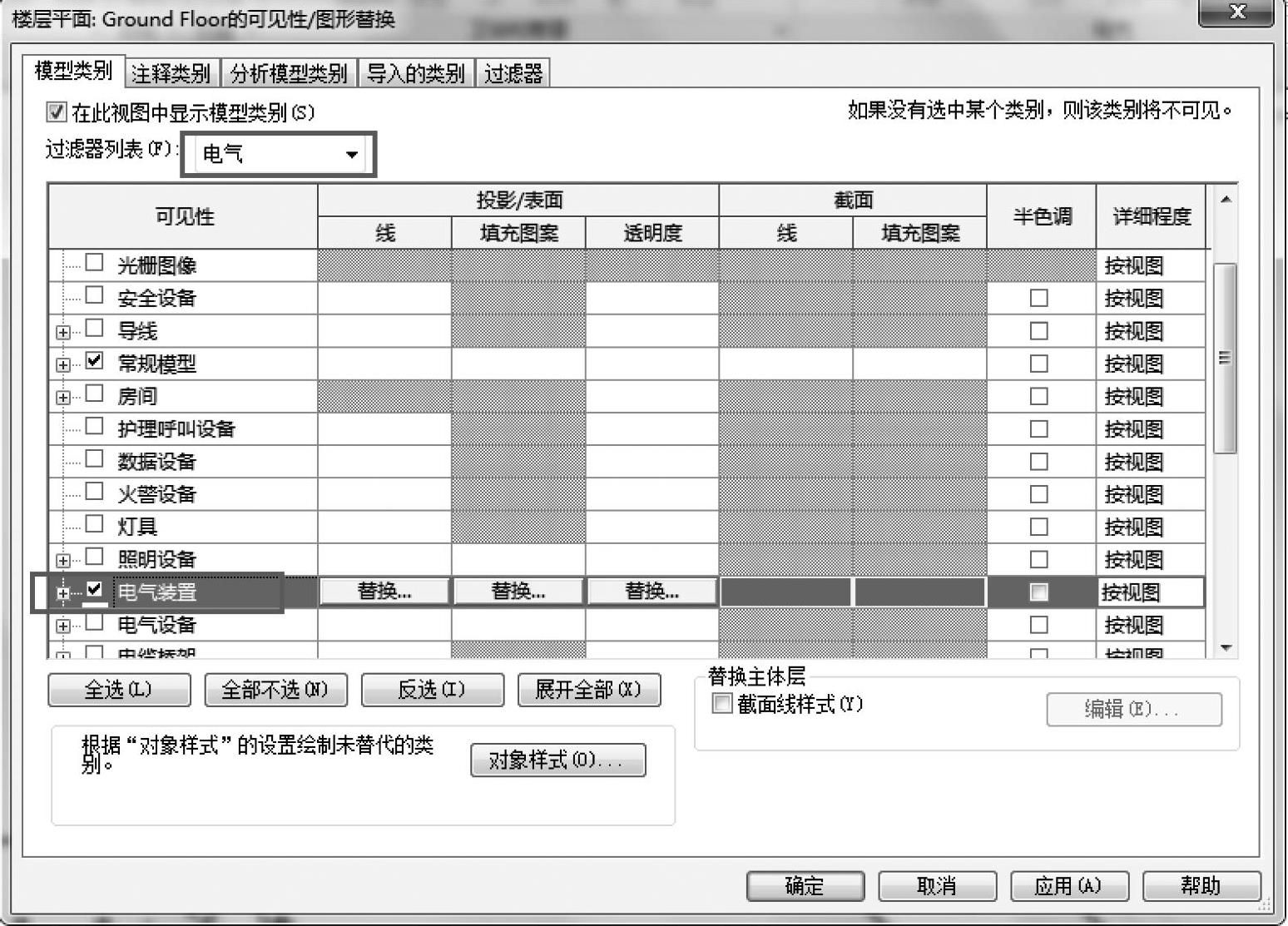
图 25-44
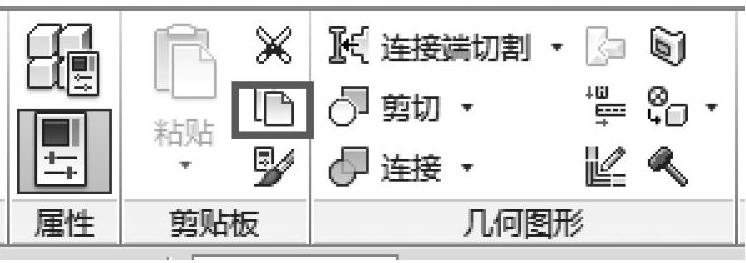
图 25-45
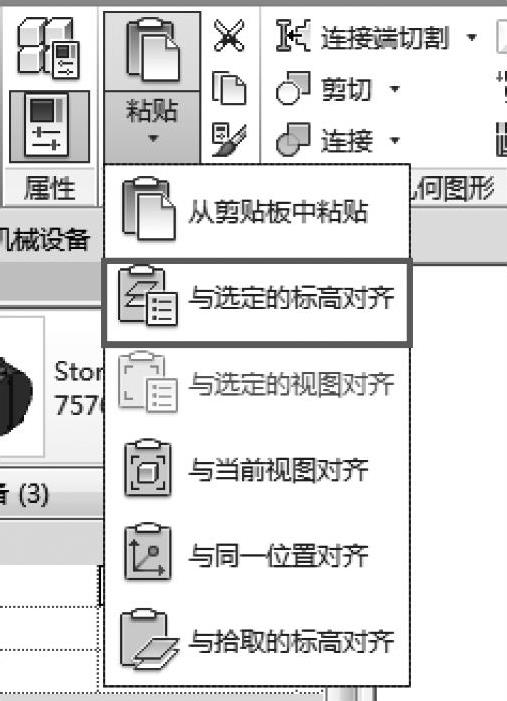
图 25-46
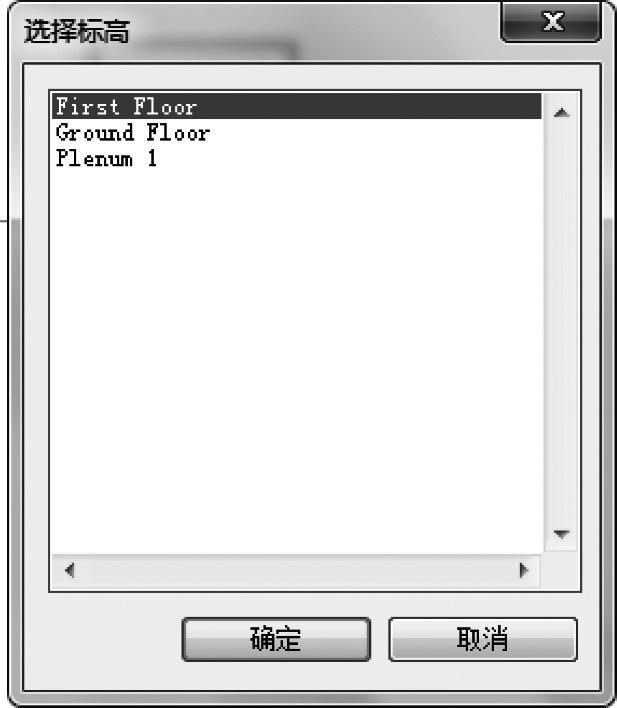
图 25-47
